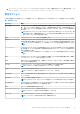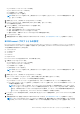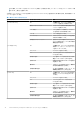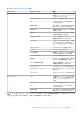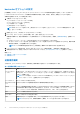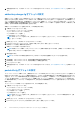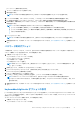Users Guide
Table Of Contents
- Dell Command | Configure バージョン4.5ユーザーズ ガイド
- 目次
- Dell Command | Configure 4.5の概要
- Dell Command | Configure 4.5のWindows SMM Security Mitigations Table(WSMT)コンプライアンス
- Dell Command | Configure 4.5のユーザー インターフェイスの使い方
- WindowsシステムからのDell Command | Configure へのアクセス
- LinuxからのDell Command | Configure へのアクセス
- のファイルとフォルダ Dell Command | Configure
- Dell Command | Configure GUIへのアクセス
- GUI を使用した BIOS パッケージの作成
- 一般設定
- 設定オプション
- セットアップ、システム、およびハードディスクドライブパスワードの設定
- 既存のパスワードを使用したセットアップ、システム、およびハード ディスク ドライブ パスワードのクリア
- パスワード保護画面
- autoon オプションの設定
- BIOSConnectプロファイルの設定
- bootorder オプションの設定
- 起動順序画面
- 起動順序への新しいデバイスの追加
- 起動順序タイプ
- primarybatterycfg オプションの設定
- advbatterychargecfg オプションの設定
- peakshiftcfg オプションの設定
- パスワード構成オプション
- keyboardbacklightcolor オプションの設定
- Advanced System Management
- BIOS オプション検証
- BIOS 設定のエクスポート
- ターゲットシステム設定
- パッケージ履歴内のログ詳細
- Dell Command | Configure 4.5のトラブルシューティング事例
起動順序への新しいデバイスの追加
起動順序に新しいデバイスを追加するには、次の手順を実行します。
1. [起動順序] 画面で [デバイスの追加] をクリックします。
2. [デバイスタイプ] ドロップダウンリストからデバイスを選択します。
[省略名]、[説明]、[ステータス]の各フィールドには自動的に値が入力されます。デフォルトでは、デバイスの[ステータ
ス]は[オン]になっています。
3. [デバイスインスタンス] ドロップダウンリストからデバイスのインスタンスを選択します。
4. [OK] をクリックします。
メモ: UEFI またはレガシーの[起動順序タイプ]で同じ[デバイス タイプ]と[デバイス インスタンス]を選択すると、
「[入力リストから重複している項目を削除してください]」という次の警告メッセージが表示されます。
起動順序タイプ
起動順序タイプには、ロードされた設定のタイプが表示されます。起動順序には、レガシーと UEFI の 2 種類があります。ホスト
のシステム ファイルがロードされると、現在アクティブな起動順序タイプが表示されます。保存されているファイルがロードされ
ると、そのファイルに保存されている起動順序タイプが表示されます。
起動順序タイプの一般的なシナリオは次のとおりです。
● ファイルに起動順序タイプが指定されていず、システムに UEFI デバイスがある場合は、起動順序タイプは UEFI と表示されま
す。
● ファイルに起動順序タイプが指定されていず、システムにレガシーなデバイス(hdd 以外)がある場合は、起動順序タイプはレ
ガシーと表示されます。
● 起動順序タイプが指定されていず、ロードした設定ファイルに指定されている項目が hdd のみの場合、起動順序タイプの選択
が求められます。
● レガシーなシステムの起動順序タイプが指定されていず、またシステムに UEFI とレガシーの両方のデバイスが存在する場合、
警告メッセージが表示され、デバイスの発生順に応じてレガシーデバイスまたは UEFI デバイスが削除されます。
primarybatterycfg オプションの設定
プライマリバッテリ充電モードは、[電源およびパフォーマンス管理] カテゴリから [primarybatterycfg] オプションを使用して
設定することができます。
プライマリバッテリ充電オプションを設定するには、次の手順を実行します。
1. 必要なオプションをクリックします。
● [マルチプラットフォームパッケージの作成]
● [ローカルシステムパッケージの作成]
● [Dell 推奨パッケージを開く]
● [ 保存されたパッケージを開く]
メモ: 保存されたパッケージを開くには、[保存されたパッケージを開く] をクリックし、ファイルの場所を参照してから
[開く] をクリックします。
2. [編集] をクリック、またはオプションをダブルクリックします。
3. [primarybatterycfg] オプション行で、[設定する値] 列の [表示 / 変更] をクリックします。
[プライマリバッテリ] 画面が表示されます。
4. [プライマリバッテリ] 画面でバッテリを充電するためのモードを選択します。
● [標準充電] — 長時間にわたってバッテリを充電します。
● [高速充電] — Dell の高速充電テクノロジである高速充電アルゴリズムを使用してバッテリを充電します。
● [AC 使用] — コンセント接続時にバッテリを充電します。
● [自動充電] — バッテリの使用状況の定期的な評価に基づいてバッテリを充電し、最もバランスの良い容量を実現します。
● [カスタム充電] — ユーザー設定に基づいてバッテリ充電を開始 / 停止します。
メモ: [カスタム充電] を選択した場合は、[充電開始(50~95%)]および [充電停止(55~100%)]の値を指定します。
5. [OK] をクリックします。
Dell Command | Configure 4.5 のユーザー インターフェイスの使い方 17